Agento kūrimas ir redagavimas
Jei turite "SharePoint" svetainės redagavimo teises , galite kurti naujus agentus arba redaguoti esamą. Galite sukurti agentą, kuris būtų pritaikytas jūsų komandos poreikiams ir turiniui, ir bendrinti jį su komandos nariais "Teams" pokalbyje.
Naudodami svetainės redagavimo teises, galite sukurti savo agentą ir redaguoti anksčiau tinkintą agentą:
-
Tinkindami jo prekės ženklo integravimą ir paskirtį.
-
Įtraukti arba pašalinti svetaines, puslapius ir failus, kuriuos jūsų agentas turėtų įtraukti kaip žinių šaltinius, esančius už dabartinės "SharePoint" svetainės ribų.
-
Tikslinant agento veikimą rašant tinkintus raginimus, pritaikytus agento tikslui ir aprėpčiai.
Pastaba: Agentas atsako į jūsų klausimus naudodamas informaciją iš svetainių, puslapių ir failų, prie kurių jau turite prieigą ir kuriuos įtraukėte kaip agento šaltinius. Jei norite gauti informacijos iš visų šaltinių, kuriuos agentas turėtų naudoti, gali tekti atnaujinti savo arba žmonių, su kuriais norite bendrinti agentą, teises.
Agento kūrimas
Prisijungus prie "SharePoint" svetainės, yra keturios vietos, iš kurių galite sukurti agentą:
-
„SharePoint“ pagrindinis puslapis
-
Dokumentų bibliotekos komandų juosta
-
Dokumentų bibliotekoje pasirinkto (-ų) failo (-ų) kontekstinis meniu
-
Agento pokalbių sritis
Iš „SharePoint“ pagrindinio puslapio
Svetainės pagrindiniame puslapyje pasirinkite Naujas > agentas
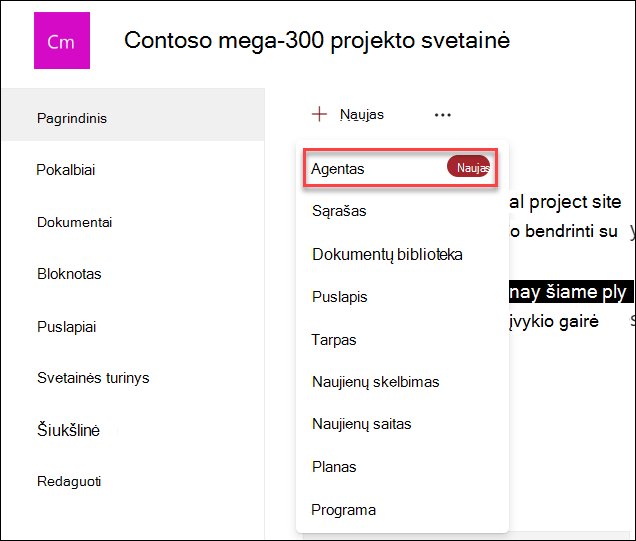
Iš dokumentų bibliotekos komandų juostos
Dokumentų bibliotekoje galite pasirinkti Kurti agentą visiems šioje bibliotekoje palaikomiems failams.
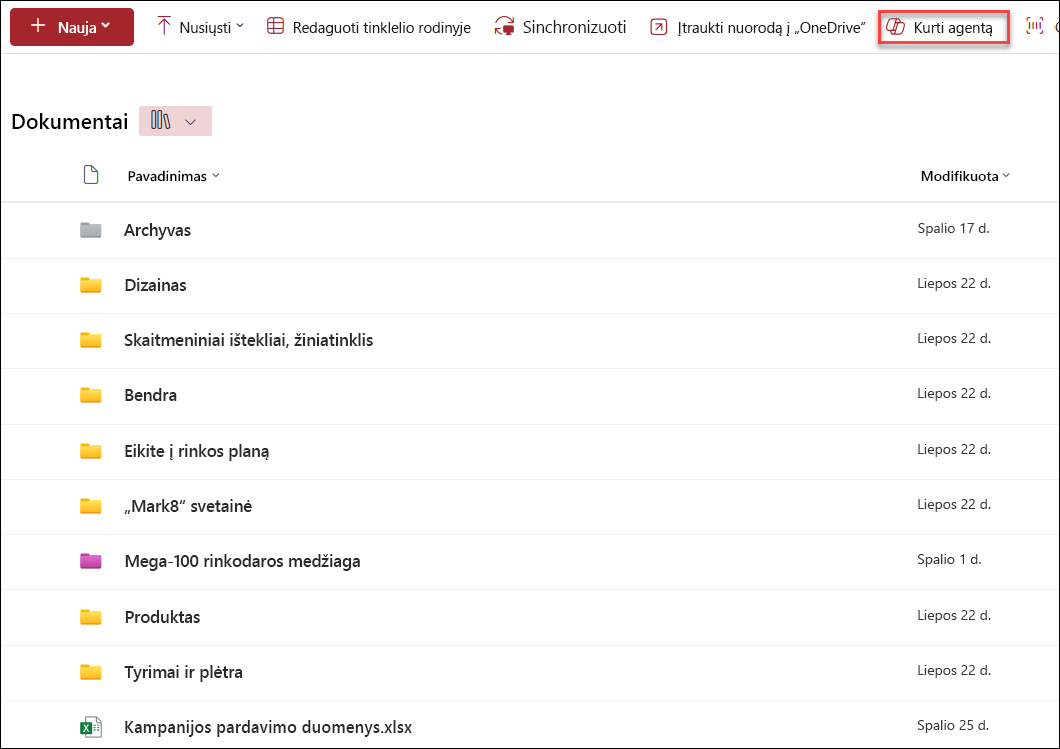
Iš dokumentų bibliotekoje pasirinkto (-ų) failo (-ų) kontekstinio meniu
Užuot kūrę visų failų agentą dokumentų bibliotekoje, kartais galite norėti tiesiog įtraukti kai kuriuos failus. Tokiu atveju galite pasirinkti norimus failus, tada kontekstiniame meniu pasirinkti Kurti agentą dešiniuoju pelės mygtuku spustelėdami arba pasirinkdami daugtaškį šalia vieno iš pasirinktų failų:
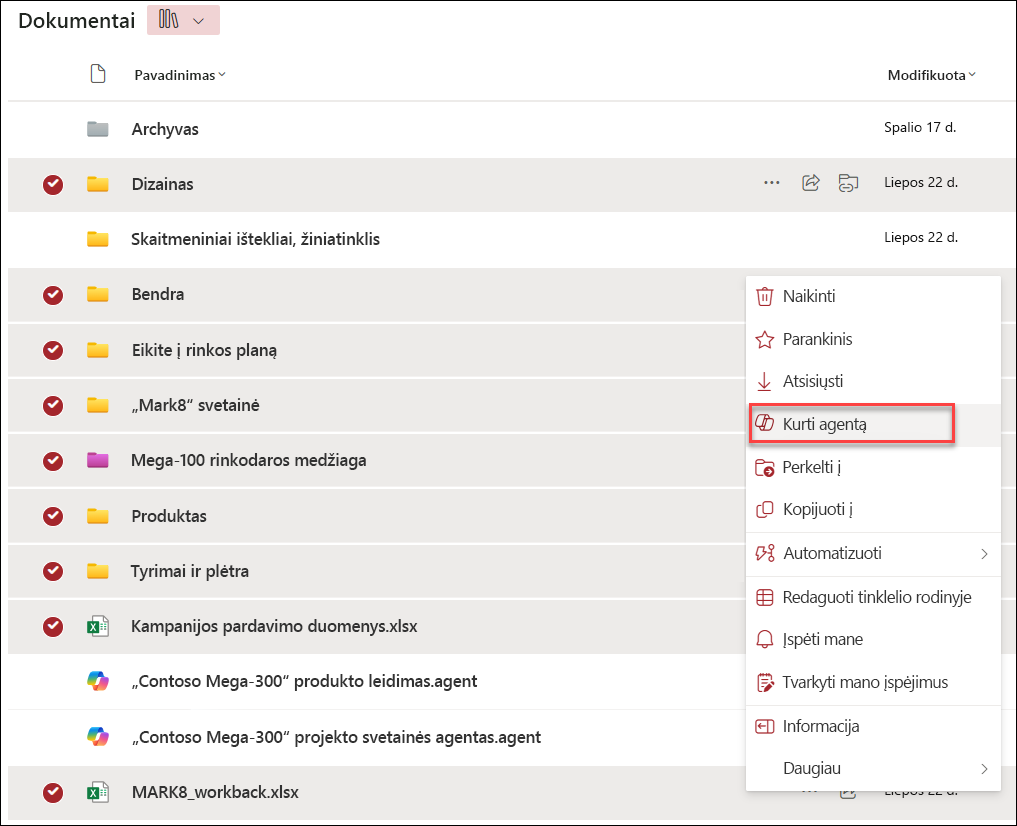
Iš agento pokalbių srities
Bet kurios svetainės, puslapio ar dokumentų bibliotekos viršutiniame dešiniajame kampe pasirinkite mygtuką Kopijuoti, kad atidarytumėte agentą. Tada pasirinkite šalia dabartinio agento esantį išplečiamąjį sąrašą, tada pasirinkite Kurti agentą.

Nesvarbu, iš kur pasirinksite sukurti agentą, pasirinkus Kurti agentą, agentas bus iš karto parengtas ir aprėps jūsų pasirinkimą. Galite pasirinkti Atidaryti agentą tiesiogiai be papildomų koregavimų arba galite pasirinkti Redaguoti , kad tinkintumėte jo prekės ženklą, paskirtį, aprėptį ir veikimą.
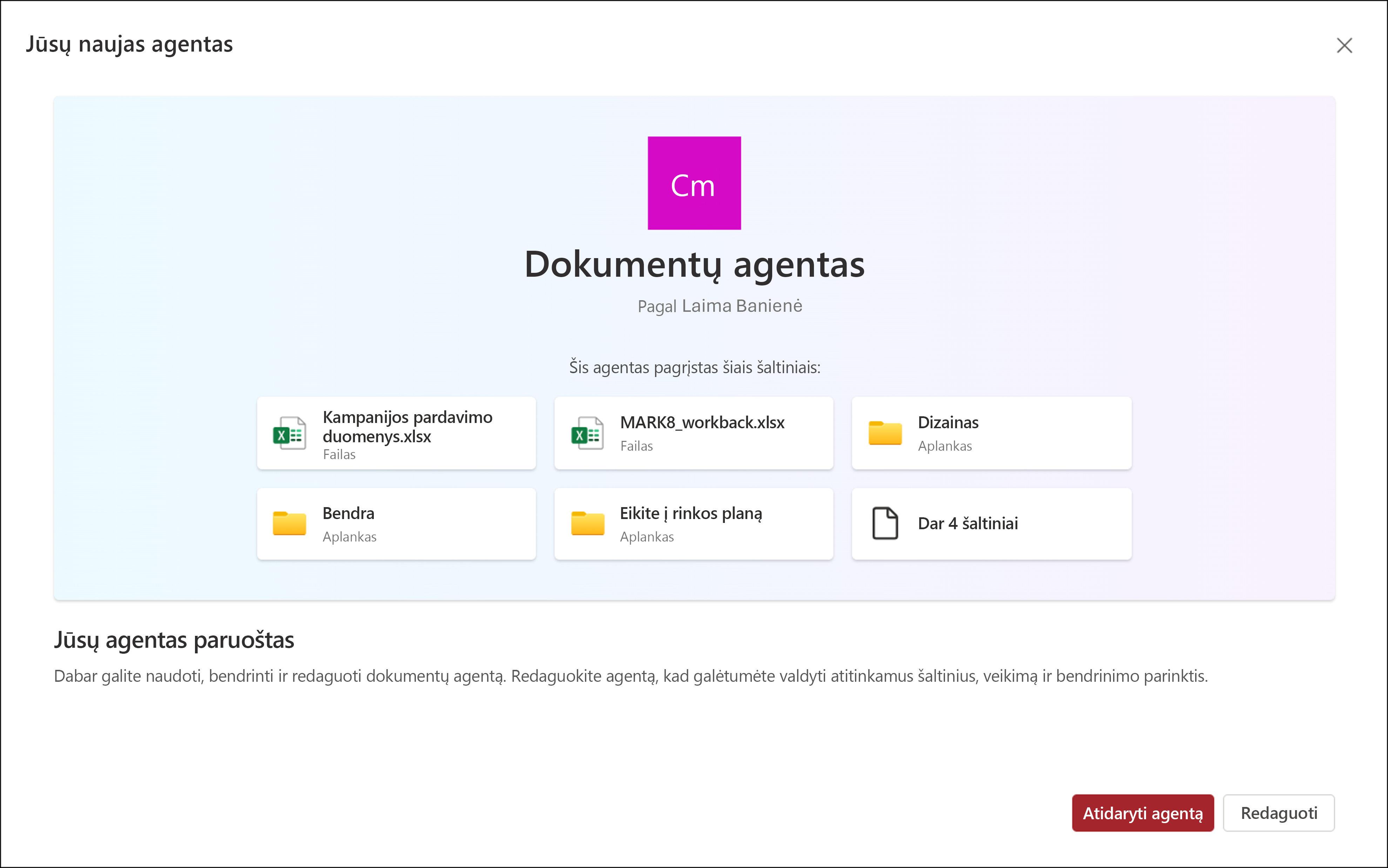
Kur rasti agento failą?
Kaskart sukūrus agentą, jis saugomas kaip .agent failas. Jei jį sukuriate iš svetainės pagrindinio puslapio, .agent failas automatiškai saugomas dalyje Svetainės turinys > Svetainės ištekliai > Copilots.
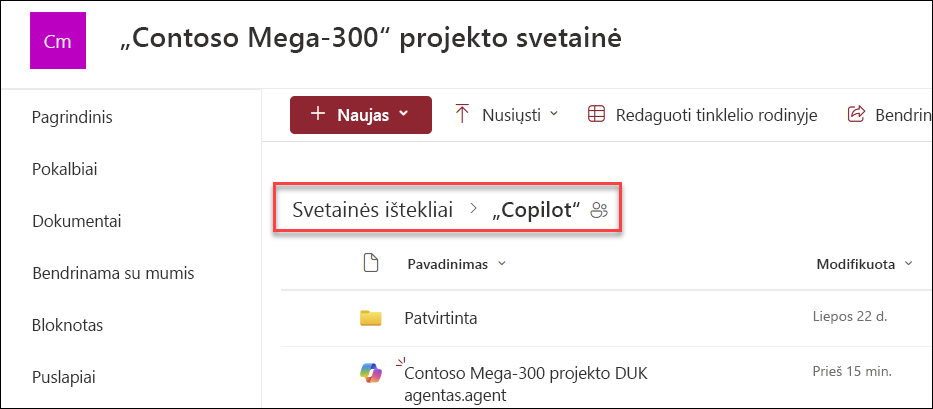
Jei sukūrėte agentą iš kitų vietų, jis automatiškai įrašomas į dabartinį dokumentų bibliotekos aplanką toje vietoje, kur jį sukūrėte.
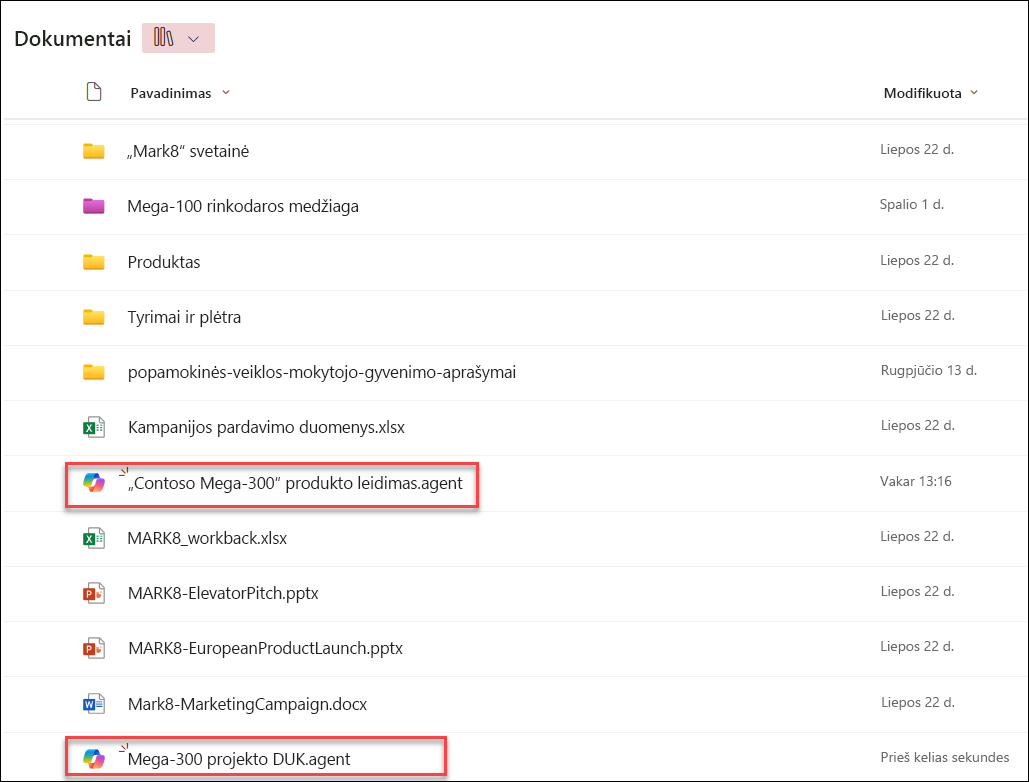
Agento redagavimas
Kūrimo metu
Jei sukūrę agentą pasirinksite Išbandyti , vėliau galėsite redaguoti agentą agento pokalbių srityje. Arba, jei pasirinksite Redaguoti, galėsite pradėti koreguoti agento tapatybę, šaltinius ir veikimą, kaip nurodyta toliau.
-
Dalyje Tapatybė suteikite agentui naują vardą, apibūdinkite agento paskirtį ir kaip jį naudoti.
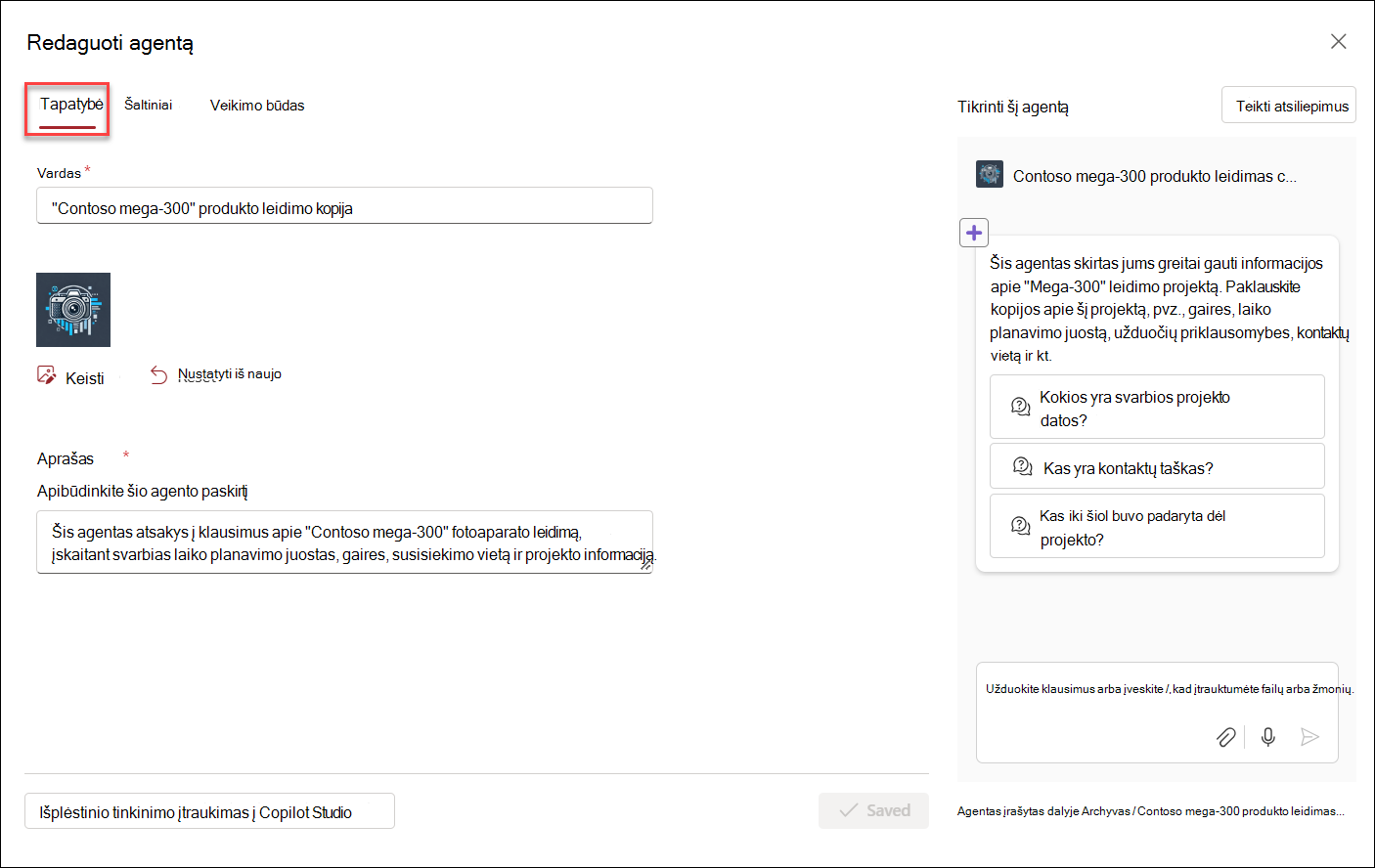
-
Dalyje Šaltiniai galite modifikuoti pasirinktus failus ir svetaines, kurias jūsų agentas naudoja informacijai rinkti. Galima įtraukti papildomas svetaines ir dokumentus, kurie nepriklauso jūsų dabartinei "SharePoint" svetainei, kaip agento šaltinius. Svarbu prisiminti, kad su agentu sąveikaujantys vartotojai gaus tik informaciją iš šaltinių, prie kurių jie jau turi prieigą.
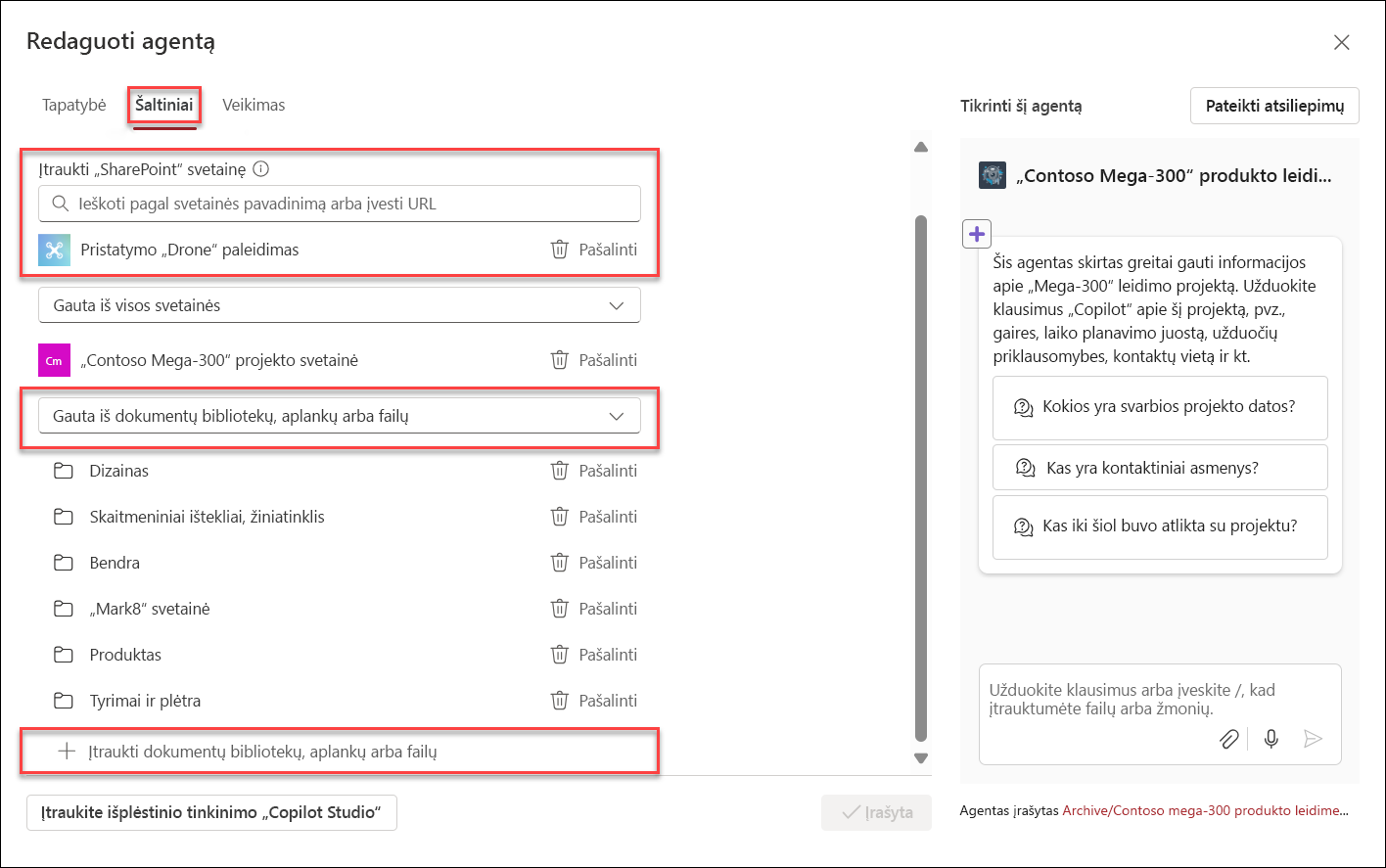
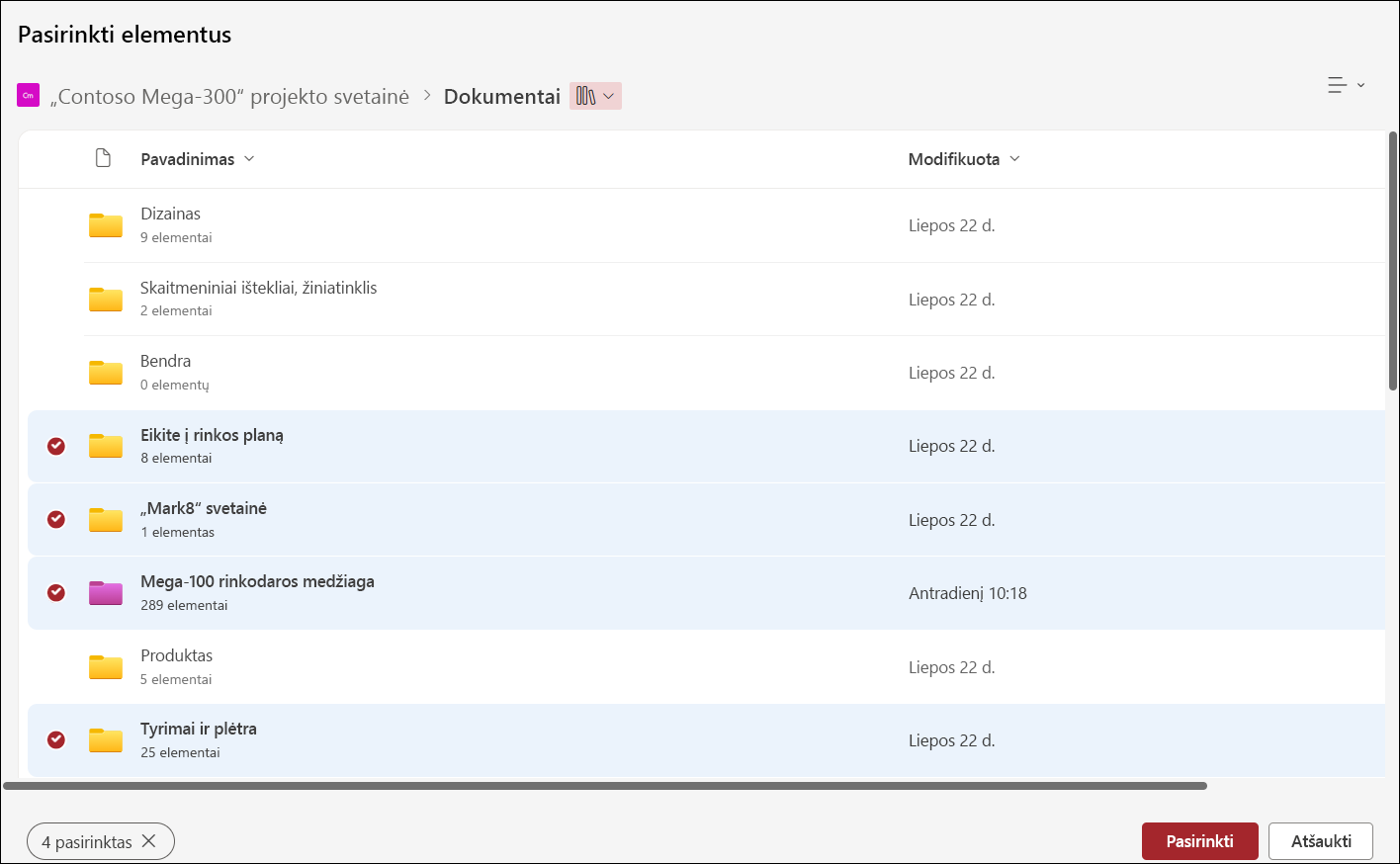
-
Dalyje Veikimas sukurkite pasveikinimo pranešimą agento vartotojams, tada pateikite kelis raginimus ir instrukcijas, kurių agentas turi laikytis. Naudokite bandymų skydą dešinėje pusėje ir koreguokite savo instrukciją bei pradinius raginimus.

-
Įrašykite agentą ir publikuokite. Jūsų agentas dabar pasiekiamas naudoti vėliau ir Bendrinti savo agentą su kitais.
Esamo agento redagavimas
Galite redaguoti ką tik sukurtą agentą arba redaguoti esamą agentą. Norėdami redaguoti agentą, tiesiog pasirinkite jį iš agento pokalbių srities, tada pasirinkite Redaguoti.
Pastabos:
-
Negalite redaguoti arba bendrinti paruošto agento.
-
Kai "SharePoint" centrinė svetainė įtraukiama kaip agento šaltinis, ji automatiškai įtraukia susijusias svetaines. Jūsų agentas atsakys naudodamas tiek koncentratoriaus svetainės, tiek su ja susijusių svetainių informaciją.
-
Jei agentas bendrinamas "Teams", redagavus jį Copilot Studio" pradinis agentas nebeveiks programoje "Teams".
-
Kai bendrinate agentą su kitais, įsitikinkite, kad jie turi prieigą prie šaltinių, kad galėtų optimaliai jį naudoti.
DUK ir duomenų tvarkymas
Norėdami sužinoti daugiau apie agentą, žr. Dažnai užduodami klausimai.
Daugiau informacijos apie „Microsoft 365 Copilot“ veikimą žr. „Microsoft 365 Copilot“ duomenys, privatumas ir sauga.










